Несмотря на простоту, эти приложения достаточно всеядны в форматах и позиционируют себя, как редакторы музыки. Остается лишь проверить утверждения, заявленные разработчиками. Сразу отмечу, что для тестирования были взяты не только популярные форматы mp3, wav, aac и amr, но и «яблочные», а также другие – flac, m4a и m4r. В качестве тестового оборудования применялся планшет DEXP Ursus 8EV2 3G (Android 4.4.2, процессор MT8382, 4 х 1300 МГц, 1 Гбайт ОЗУ).
MP3 Cutter (accountlab)

Знакомство
Программа предлагает обрезку треков для мелодии звонка, будильника и различных уведомлений, а также возможность склейки двух фрагментов, что уже интересно. Не обошлось и без интегрированного плеера. И все это предлагается абсолютно бесплатно (не поверю, пока не проверю).
реклама
Печально одно – поддержка только mp3-файлов, хотя о поддержке других расширений разработчик мог и «забыть» указать.
Как на видео наложить музыку в телефоне
| Оценка в Google Play (бесплатная/платная версии) | 4.4 |
| Совместимость приложения с другими версиями ОС Android | 2.3 или более поздняя |
| Размер дистрибутива | 1.4 Мбайт |
| Версия приложения | 1.1.4 |
| Покупки в приложении | – |
Основные функции:
- Чтение треков с карты памяти;
- Возможность выбрать mp3-файлы из списка;
- Удобная обрезка трека с помощью ползунка;
- Встроенный мр3 плеер;
- Возможность сохранить файл на SD-карту;
- Возможность установить отредактированный файл в качестве мелодии звонка.
- Изменение/удаление данных на USB-накопителе;
- Просмотр данных на USB-накопителе.
- Изменение/удаление данных на USB-накопителе;
- Просмотр данных на USB-накопителе.
- Неограниченный доступ к Интернету;
- Просмотр сетевых подключений;
- Изменение настроек системы.
Первое впечатление
MP3 Cutter не хвалится своими возможностями, не заставляет прыгать по вкладкам, а сразу предлагает полный список доступной музыки, а также два действия с последней – обрезать и объединить треки. Не обошлось и без рекламного баннера в самом низу – куда без него.



Как обрезать музыку в capcut. Музыка в Кап Кут
Для удобства предусмотрен быстрый поиск. Удобно, конечно, но было бы лучше самому указывать папки, а не просматривать список всего, что только есть. Тем более, если треков очень много, а названия на латинице, то смысл в быстром поиске вообще пропадает и приходится искать простым пролистываем, что крайне неудобно.

Каких-либо дополнительных настроек нет, как нет и возможности отключить рекламу (большой минус), поэтому первое впечатление от программы не очень, хотя и радует простота интерфейса, а также навигация по инструментам.
реклама
Тестирование
Кушает MP3 Cutter около 60 Мбайт при нулевой нагрузке на процессор, что нельзя назвать большим аппетитом, особенно, если у вас минимум гигабайт оперативы. При этом в установленном состоянии программа весить 8.11 Мбайт, выросших из 1.4 Мбайт – что здесь может столько занять – не понятно, однако вес все равно мизерный, поэтому докапываться не буду. Что касается совместимости, то все, у кого Android 2.3 или выше, добро пожаловать. А вот с разрешениями не все ясно. Зачем программе неограниченный доступ в Интернет (ради рекламы?) и изменение настроек системы на кой ляд не понятно.

Управление мне понравилось. Щелкнули по треку и вот все возможные действия с файлом: обрезка и склейка трека или вообще его удаление. Если нажать «Больше», то откроется дополнительное меню, где можно поиграть трек, а также использовать его в качестве сигнала вызова, будильника или уведомление. При этом возможно выбрать одну или несколько из этих позиций. Если необходимо поделиться своим «обрезанным детищем», то пожалуйста, для вас предусмотрены все доступные устройству способы, включая мессенджеры.




Ну что ж, попробуем «чтонить» сваять. Начнем с обрезки. После того, как мы тапнули по треку открывается его частотный расклад – синий график на сером фоне, что достаточно наглядно. Какой-либо маркировки частот нет, поэтому это скорее украшательство, чем польза, хотя искушенный пользователь сможет определить переходы, припевы и так далее.


При этом по треку можно перемещаться как свайпами, так и вручную с помощью стрелок в самом низу (прямо рядом с рекламой). Не обошлось и без временных 15-секундых отрезков, а также услужливого автоматического обреза первых десяти секунд.


Что интересно, обрезка осуществляется только с одного конца, точнее начала трека, то есть выделить конкретную область не получится. Зато при масштабировании эта возможность появляется. Интересный, конечно, подход, но хоть так, чем вообще без обрезки с обоих сторон. Не обошлось и без возможности проиграть вырезанный участок.
При этом шкала плавно и наглядно двигается по времени воспроизведения. Другой визуализации нет.

После тримминга можно сохранить наше детище (кнопка в правом нижнем углу). Для того, чтобы не потерять мелодию программа услужливо добавила к названию трека приставку «сигнал вызова». Ничего не скажешь – удобно. Сохранить можно только в mp3 и работает программа только с mp3. Сразу после сохранения трек ставим на звонок, будильник или уведомление, а также отправляем его сотоварищу.
Надо отметить, что сигнал будет нарастающий, то есть будет звучать не выбранный кусок, а плавно начинающуюся мелодия.


После этого во вкладке «подстриженные тона» появится ваша работа. Теперь попытаемся эти два куска объединить в попурри. Для этого выбираем нужный трек (два или больше) и жмем «слить». Появляется два файла в самом низу экрана, поэтому сразу заметить их не получится. Кстати, фрагменты можно поменять местами, то есть изменить очередность, а после этого сохранить, задав имя самостоятельно.


Вуаля, и вот перед нами ассорти из двух треков. Все работает без каких-либо косяков, переход между песнями плавный. Теперь разберемся, во что это нам все обошлось, помимо не отключаемой рекламы.



Потребление оперативной памяти подскочило до 83.4 Мбайт, а процессор напрягся аж до 6.3%, что и неудивительно, ведь кодеки все-таки использовали. Что касается аккумулятора, то он пострадал на 63,2% (4000 мАч), то есть пол батареи погибло за 15 минут, в ходе которых было обрезано и объединено два файла. Ну и воспроизвел пару раз содеянное. М-да… не проще ли обратится к десктопной версии.
Трафик…на рекламу ушло в никуда скромные 650 Кбайт. Не лезь приложение в сеть через Wi-Fi расход батареи был бы куда меньше. Действительно, зачем эти полноэкранный анимированные баннеры, которые сразу закрываешь, практически не обращая внимания на их содержимое.



Выводы
MP3 Cutter портит лишь реклама, которая влияет на все, включая автономность устройства. Если закрыть глаза на нее, то перед нами очень неплохой аудиоредактор для всех «эмпэтришников» и прочих пользователей.
Таким образом, можно сделать рингтон буквально за пару кликов тапов/свайпов, не заморачиваясь на другие форматы и эффекты. Предусмотрена и возможность самовыражения, благо программа позволяет склеивать фрагменты. О потреблении ресурсов пока умолчим, поскольку еще не ясно, норма ли подобное для таких программ или нет. Перейдем к следующим участникам.
| Интерфейс | Хорошо (разумный минимализм) |
| Возможность самостоятельной настройки | Нет |
| Максимальная нагрузка на систему (CPU/RAM) | 0.0-6.3% / 60-83 Мбайт |
| Трафик | 650 Кбайт |
| Расход аккумулятора | 63% |
| Удобство управления | Отлично (все в пару нажатий) |
| Стабильность | Без вылетов и тормозов |
| Обрезка трека | Отлично |
| Склейка треков | Да (отлично) |
| Собственный плеер | Да |
| Масштабирование трека для точной настройки | Да |
| Работа с flac | Нет |
| Работа с m4a | Нет |
| Работа с m4r | Нет |
| Поддерживаемые форматы (заявленные разработчиком) | mp3 |
| Возможность делиться с другими пользователями | Да |
| Дополнительные возможности | – |
Источник: overclockers.ru
Топ-20 лучших приложений для редактирования музыки и аудио для Android
Сегодня многие меломаны любят слушать музыку разных жанров на устройствах Android, но иногда вам нужно вырезать музыкальный фрагмент со словами вашей любимой песни или отредактировать его в качестве мелодии звонка или объединить с другим музыкальным произведением. 20 лучших приложений для редактирования аудио помогут вам легко редактировать вашу любимую музыку и песни так, как вам нравится.
Приведенные ниже приложения получают положительные отзывы, высокие оценки и множество загрузок. Посмотрим, какими профессиональными пользователями они пользуются!
1. PocketBand Pro – Социальные социальные предприятия

Это одно из лучших приложений, которые вы должны скачать на свой «мобильный телефон». С помощью этого приложения вы можете исполнять высококачественные треки, такие как синтезатор, звуковые миксы ударных, шаблоны, записи, модуляторы и усилители. Приложение для экспорта файлов mp3 или рингтоны. Вы также можете экспортировать музыку, воспроизводить музыку, создавать ремиксы.
2. MP3-резак
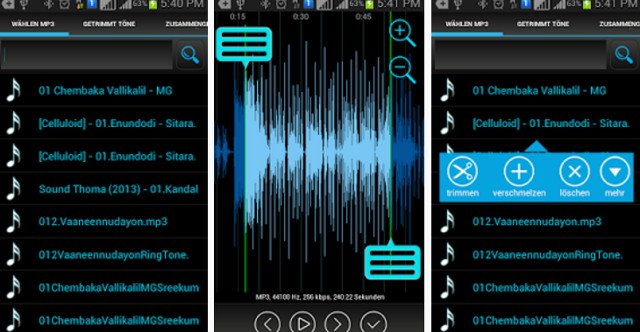
MP3 Cutter – лучший инструмент для удобного и легкого редактирования музыкальных файлов. Это приложение также поддерживает объединение аудиофайлов. Кроме того, в этом приложении есть много новых функций, которые вы обнаружите после его установки на устройства Android.
3. Медиа-конвертер
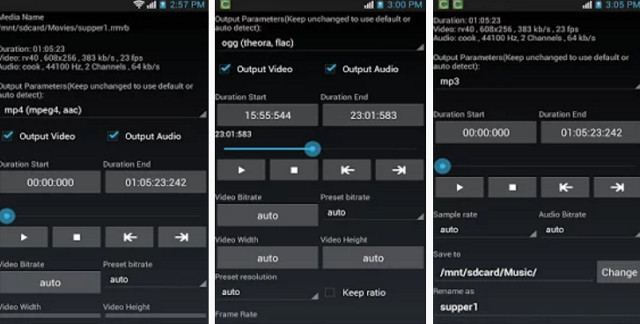
Это одно из лучших приложений для редактирования аудио для Android, которое поможет вам отредактировать аудиофайл по своему усмотрению. Media Converter позволяет конвертировать все типы популярных аудиоформатов, такие как mp3, mp4, mpeg4, aac, ogg, avi (mpeg4, mp3), MPEG (mpeg1, mp2), flv (flv, mp3) и WAV. Кроме того, доступны профили аудио: m4a (только аудиофайлы), 3ga (только аудиофайлы), OGA (только аудиофайлы FLAC).
4. ZeoRing – редактор рингтонов
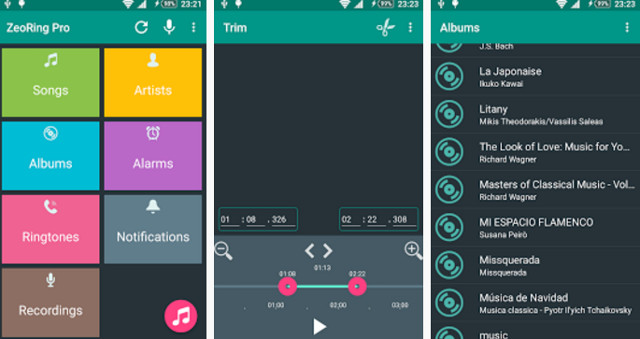
ZeoRing предоставляет удобный пользовательский интерфейс, позволяющий легко редактировать рингтоны, устанавливать эти рингтоны для ваших контактов и делать рингтон по умолчанию. Вы можете легко вырезать файлы MP3, AAC, AMR, WAV и создавать рингтоны, уведомления и будильники. очень научный и организованный, поэтому вы можете легко просматривать и использовать их. Вы также можете записывать аудио и превращать его в мелодию звонка.
5. WavePad Audio Editor бесплатно
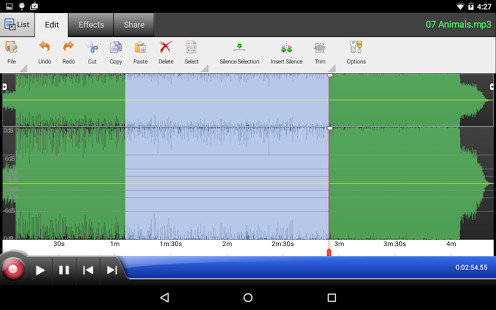
Это также отличное приложение для редактирования аудио, которое понравится вашему телефону Android. WavePad – бесплатное приложение для редактирования аудио. Оно имеет такие функции, как запись, редактирование, добавление эффектов и сохранение аудио или отправка его другим для совместного использования или продолжения редактирования на других устройствах.
6. Music Maker Jam
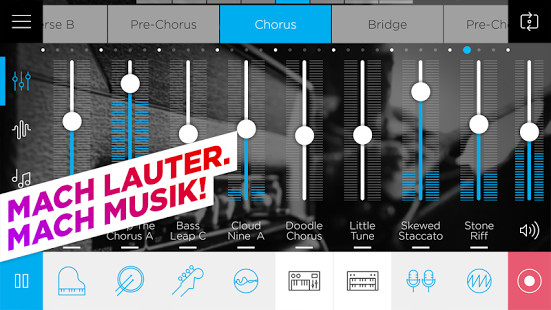
С Jammer Music Maker вы можете комбинировать тысячи профессиональных аудиосэмплов и воплощать свои музыкальные идеи в жизнь. Записывать вокал, читать рэп или создавать случайные звуки и использовать 8-канальный аудиомикшер для создания плавной музыки. Вы получите расширенные функции, такие как гармоника аудиоредактор и эффекты в реальном времени.
7. Mp3 Cutter Merger – это приложение для Android, используемое для вырезания и объединения файлов Mp3. Вы можете настроить песни в соответствии с вашими пожеланиями. Во время воспроизведения аудиоклипа вы можете видеть указатель индикатора и диаграмму звуковых сигналов. Вы можете увеличить эту диаграмму и вырезать песня в нужном месте.
8. Lexis Audio Editor.
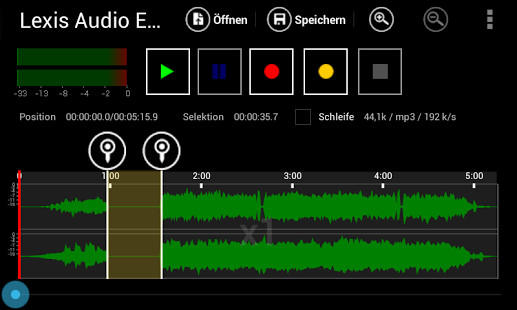
Вы можете создавать новые записи или редактировать аудиофайлы с помощью редактора. Сохранять файлы в желаемом аудиоформате. Пробная версия имеет все функции платной версии, включая сохранение форматов WAV, M4A, AAC, FLAC и WMA. файл в формате mp3, вы должны заплатить, чтобы использовать эту функцию.
9. Walk Band – Многодорожечная музыка
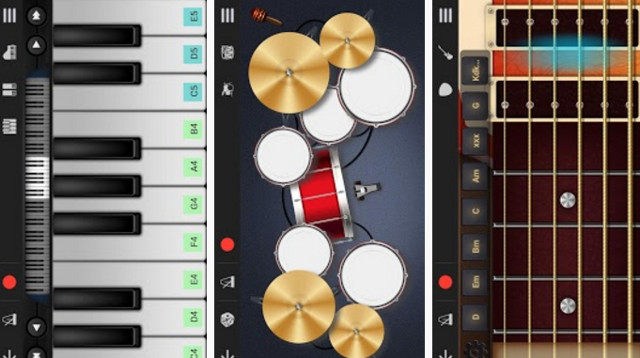
Walk Band – это музыкальная студия (набор виртуальных инструментов), настроенная для Android. Она содержит десятки виртуальных инструментов, таких как фортепиано, гитара, барабан, драм-машина, бас, синтезатор и т. Д. Все эти виртуальные инструменты воспроизводят тот же звук, что и настоящие инструменты. .В мелодию фортепиано можно добавлять удары ударных и гитарные аккорды.
10. Аудио редактор для Android.
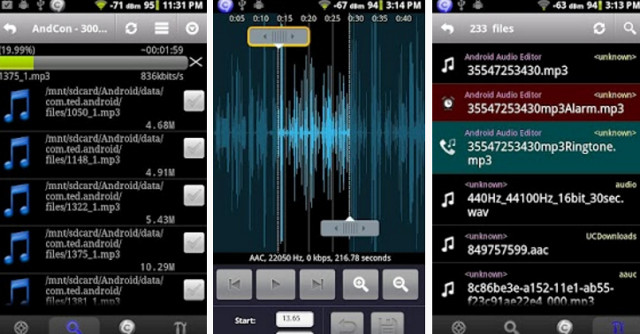
Android Audio Editor – это многофункциональный инструмент для управления и редактирования аудиофайлов. Тремя основными функциями приложения являются извлечение аудио, преобразование аудио и редактор аудио. Редактор аудио позволяет конвертировать файлы mp3 в мелодии звонка. Он дает вам доступ к бесплатным рингтонам. Интуитивно понятный и простой в использовании интерфейс.
Кроме того, вы можете выбрать часть файла mp3 для сохранения в качестве мелодии звонка.
11. AudioDroid: Студия микширования звука
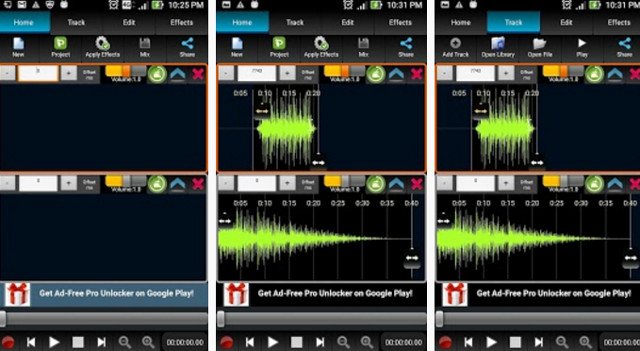
AudioDroid: Audio Mix Studio – это музыкальный проигрыватель, диктофон, редактор и аудиомикшер. Вы можете редактировать и микшировать аудиофайлы MP3, MP4, WAV, AAC, OGG, AMR, а также создавать рингтоны и уведомления. AudioDroid позволяет добавлять новые песни, микшируйте песни и сохраняйте смешанные аудиофайлы в формате mp3.
12. Audio Editor Cutter Merger.
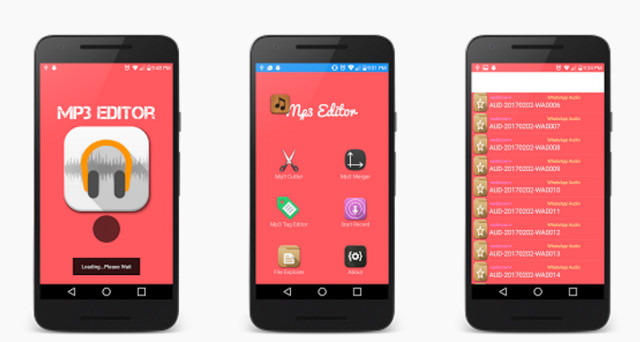
Mp3 Editor, Merger https://snaptik.ru/top-20-luchshih-prilozhenij-dlya-redaktirovaniya-muzyki-i-audio-dlya-android/» target=»_blank»]snaptik.ru[/mask_link]
Как изменить название песни на Android?
Щелкните правой кнопкой мыши дорожку и выберите параметр «Редактировать информацию». На вкладке «Редактировать информацию о песне» вы можете обновить информацию о метаданных конкретной песни, включая название, исполнителя, дорожку, диск, название альбома, исполнителя, жанр, год и название сортировки (если переключатель «Показать дополнительные параметры» установлен включенный).
Как отредактировать песню на телефоне?
Перейдите к своей музыкальной библиотеке или используйте браузер файлов, чтобы найти музыкальный файл, который вы хотите отредактировать, и загрузить его в редактор. Воспроизведите музыку в редакторе, сделайте паузу в том месте, где вы хотите начать, затем переместите начальный маркер на головку воспроизведения.
Как изменить имя исполнителя на моем Android?
Изменить обложку альбома или информацию
Вы можете редактировать метаданные своей музыки и обложку альбома с помощью веб-плеера Google Play Music. Перейдите в веб-плеер Google Play Music. Наведите курсор на песню или альбом, который хотите отредактировать. > Изменить информацию об альбоме или Изменить информацию.
Как изменить название альбома на Samsung?
Изменить название альбома
- На телефоне или планшете Android откройте приложение Google Фото .
- Войдите в свою учетную запись Google.
- Откройте альбом.
- Коснитесь заголовка, затем введите новый заголовок.
- Нажмите «Готово» .
Как изменить название файла?
Выберите «Файл» > «Свойства». Выберите вкладку «Описание», чтобы просмотреть метаданные в документе, включая словарь информации о документе. Измените поле Название, чтобы добавить или изменить запись Название документа.
Как изменить исполнителя в файле MP3?
Щелкните правой кнопкой мыши файл MP3 в проводнике Windows и выберите «Свойства». Перейдите на вкладку «Подробности», а затем отредактируйте информацию о MP3, такую как название, исполнитель и композитор.
Как изменить метаданные песни?
Независимо от того, находитесь ли вы в автомобиле с помощью Android Auto или Apple Car Play, на своем телефоне, на своем компьютере или где бы то ни было, если вы используете списки воспроизведения, точные метаданные необходимы.
…
Загрузите ваши медиафайлы в VLC.
- Выберите «Инструменты и информация о носителе».
- Отредактируйте метаданные по своему усмотрению.
- Выберите Сохранить метаданные внизу.
Как вы обрезаете и редактируете песню?
Нажмите «Открыть файл» и выберите песню, которую хотите отредактировать. Поместите курсор в точку, где вы хотите вырезать. Используйте мышь, чтобы потянуть длинную красную линию курсора, пока она не окажется в моменте, когда вы хотите начать резать. Чтобы убедиться, что вы перешли в нужное время, прослушайте песню несколько раз.
Могу ли я отредактировать песню на своем iPhone?
Обрезать звук или музыку на iPhone
Вы можете нажать кнопку «Воспроизвести» в правом верхнем углу, чтобы воспроизвести выбранный фрагмент аудио или музыки. Перетащите переднюю и/или конечную точку, чтобы настроить свой выбор. Коснитесь выделения, чтобы открыть контекстное меню выше, и выберите «Обрезать», чтобы сохранить только выделение и обрезать остальное.
Как я могу вырезать и соединять песни в мобильном телефоне?
Как вырезать и объединять песни MP3, чтобы создать свой собственный шедевр?
- Активируйте опцию обрезки.
- Выберите аудиофайл, который хотите отредактировать.
- Выберите область, которую нужно вырезать.
- Вырежьте аудиофайл.
- Сохраните изменения.
- Активируйте объединение MP3.
- Добавьте аудиофайлы для вашей песни.
- Выберите параметры вывода.
Источник: bloground.ro